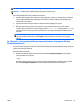User Guide - Windows 8
Beveik išsikrovusio akumuliatoriaus valdymas
Šiame skyriuje pateikiama informacija apie gamyklinius įspėjimus ir sistemos atsakus. Kai kuriuos įspėjimus
apie žemą akumuliatoriaus įkrovą ir sistemos pranešimus galima keisti naudojant energijos vartojimo
parinktis. Nustatytos parinktys naudojant maitinimo parinktis neturi įtakos lemputėms.
Pradžios ekrane įveskite maitinimas, pasirinkite Parametrai, tada pasirinkite Maitinimo parinktys.
žemų akumuliatoriaus įkrovos lygių atpažinimas
Kai vienintelis kompiuterio maitinimo šaltinis akumuliatorius pasiekia žemą arba kritinį įkrovos lygį, nutinka
štai kas:
●
Akumuliatoriaus lemputė (tik tam tikruose modeliuose) rodo žemą arba kritinį akumuliatoriaus įkrovos
lygį.
– arba –
●
Pranešimų srityje esanti energijos matuoklio piktograma rodo pranešimą apie žemą arba kritinį
akumuliatoriaus įkrovos lygį.
PASTABA: daugiau informacijos apie energijos matuoklį rasite skyriuje Energijos matuoklio ir
maitinimo parametrų naudojimas 47 puslapyje.
Jei kompiuteris įjungtas arba energijos taupymo būsenos, jis trumpai veikia energijos taupymo režimu, o tada
išsijungia. Neįrašyta informacija prarandama.
Ką daryti, kai akumuliatoriuje lieka mažai energijos
Žemo akumuliatoriaus įkrovos lygio problemos sprendimas, kai pasiekiamas išorinis maitinimo šaltinis
▲
Prijunkite vieną iš įrenginių:
●
Kintamosios srovės adapteris
●
Papildomas prijungimas prie stotelės arba išplėtimo įrenginio
●
Papildomas maitinimo adapteris, įsigytas kaip priedas iš HP
Problemos dėl žemo akumuliatoriaus įkrovos lygio sprendimas, kai nepasiekiamas joks išorinis maitinimo šaltinis
Norėdami išspręsti su beveik išsekusiu akumuliatoriumi susijusią problemą, kai neprieinamas joks maitinimo
šaltinis, įrašykite darbą ir išjunkite kompiuterį.
Akumuliatoriaus įdėjimas ir išėmimas
Akumuliatoriaus įdėjimas
Kaip įdėti akumuliatorių:
1. Apverskite kompiuterį ir padėkite ant lygaus paviršiaus, kad akumuliatoriaus skyrius būtų atsuktas į jus.
LTWW Energijos vartojimo parinkčių nustatymas 49